Adobe InDesign se kot orodje za oblikovanje, ki temelji na okvirjih, opira na vrsto robov, stolpcev in vodnikov stolpcev, ki vam pomagajo, da svoje okvirje in s tem tudi vsebino postavite v popolno poravnavo.
Te informacije urejajo vse trenutno podprte različice Adobe InDesign.
Prilagajanje lastnosti dokumenta v dokumentu InDesign
Odprite podokno z lastnostmi ob desnem robu InDesign aplikacijo.
Če plošče z lastnostmi ne najdete, je morda skrita. Če ga želite prikazati, kliknite Okno > Lastnosti. Če je prisoten, vendar strnjen, kliknite drobno ikono z dvojno puščico na vrhu menijske vrstice, da odprete ploščo.
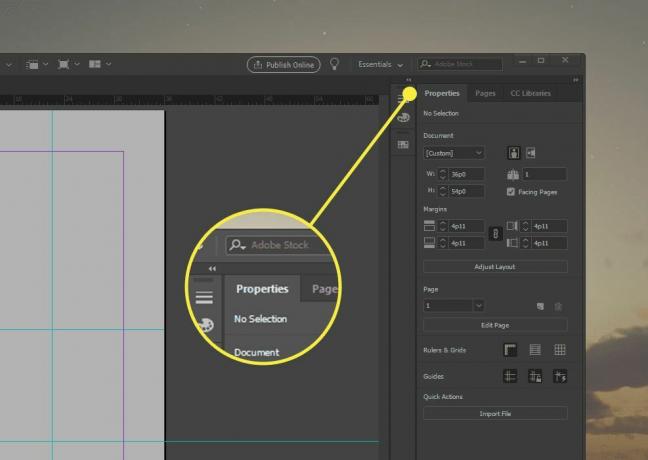
Podokno z lastnostmi upravlja štiri odseke, ki podpirajo postavitev na podlagi okvirja.
Podokno z lastnostmi se dinamično spreminja glede na izbrano. Če si želite ogledati lastnosti dokumenta, kliknite nekje na platnu dokumenta.
Prilagajanje velikosti strani in robov dokumenta
The Dokument v razdelku Lastnosti nadzoruje fizične dimenzije strani. Od tu lahko nastavite nastavitev strani po meri
, nastavite pokončno ali ležečo usmerjenost, nastavite višino in širino strani (če ne uporabljate prednastavitve) in nastavite, ali razširitev uporablja obrnjene strani.Robove prilagodite tako, da prilagodite zgornji, levi, desni in spodnji rob. Merska enota je privzeto nastavljena na vse, kar ste nastavili za InDesign kot celoto ali stran. Če privzeto ne bo, boste nastavili robove in velikosti strani, upodobljene v pikah in točkah.
V nabornem svetu jih je 72 točk do palca. Vsakih 12 točk je enako 1 pica, tako da pica postane 1/6 palca. Dokument z robom 0,5 palca se pretvori v robove 36 točk ali 3 pike. Nenavadni ukrepi so običajno povezani z metodo picas-and-points namesto v palcih ali točkah. Na primer, marža 0,556 palca je enaka 40 točkam, vendar je običajno upodobljena kot 3p4 ali 4 točke več kot 3 pike.
Preklopite ovalno ikono med štirimi polji robov, da zahtevate, da vsi robovi uporabljajo isto meritev.
Prilagajanje strani
The Stran Odsek vam omogoča prilagajanje ene strani, vključno z glavne strani. V spustnem meniju izberite stran in kliknite Uredi stran da nastavite dimenzije, robove in stolpce po meri samo za izbrano stran.
Nastavitev ravnil in mrež
The Ravnila in mreže oddelek ponuja tri preklopne gumbe:
- Pokaži ravnilo: Preklopi ravnila, ki se prikažejo na zgornji in levi strani okna dokumenta. Ravnilom morate pokazati, da povlečete vodila po meri.
- Pokaži osnovno mrežo: Prekriva vodoravne črte v dokumentu za podporo poravnave besedila.
- Pokaži mrežo dokumentov: Prek dokumenta prekrije tesno dvodimenzionalno mrežo, ki podpira poravnavo okvirja.
Nadzor vodnikov po straneh
The Vodniki oddelek ponuja tri preklopne gumbe:
- Pokažite vodnike: Prikaže ročno nameščena (teal) vodila.
- Vodila za zaklepanje: Prepoveduje premikanje ali urejanje ročnih vodnikov.
- Pokažite pametne vodnike: Prikazuje sprotna vodila za spodbujanje poravnave okvirja brez izrecnega ročnega vodiča.
Kako dodati vodnike po straneh
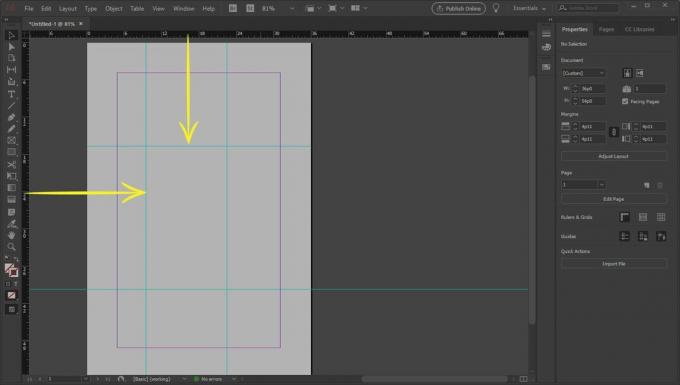
Če želite dodati diskrecijski (ali ročni) vodnik po strani, preprosto kliknite vodoravno ali navpično pravilo in povlecite proti dokumentu. Prikaže se črta, privzeto obarvana teal, ki bo ležala, kjer koli spustite gumb miške.
Ti vodniki ne bodo nikoli prikazani na vašem dokumentu; v InDesignu so prosojnice za podporo umestitvi. Če želite dodati vrstice, ki so prikazane v natisnjenem dokumentu, uporabite Vrstica orodje.
Za lažjo namestitev se pri postavitvi vodila v bližini kazalca prikaže prosojnica, ki ponuja absolutne vodoravne in navpične meritve glede na zgornji desni del fizičnega dokumenta. (Ne marže!)
Če želite vodnik premakniti, premaknite miško nad njim. Ko se ob miški prikaže kvadrat, ga imate - preprosto kliknite in povlecite na novo mesto. Lahko pa tudi kliknete vodnik in nato pritisnete Izbriši da ga odstranite.
Ni omejitev glede števila vodnikov po ravnilih, ki jih lahko dodate.